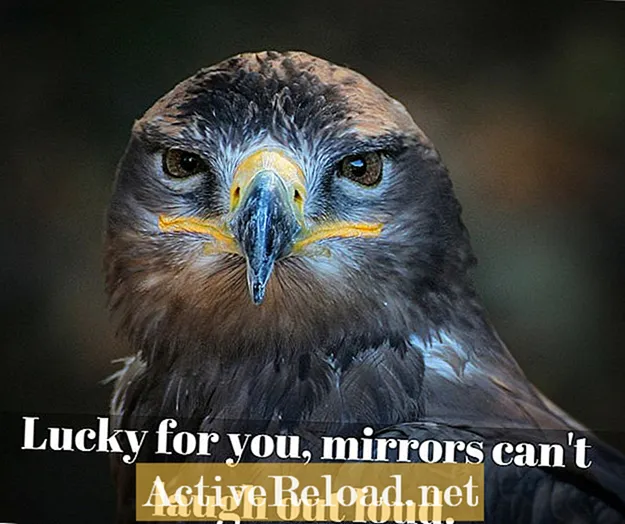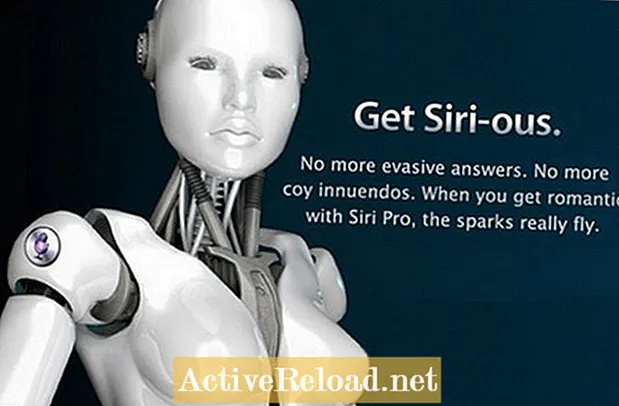Tartalom
- A MyWebSearch eltávolítása
- Törölje a MyWebSearch könyvtárakat
- Távolítsa el a MyWebSearch alkalmazást a Windows rendszerleíró adatbázisából
- Megszabadulni a MyWebSearch böngésző eszköztáraitól
- Távolítsa el a további kémprogramokat
Melanie egy tech YouTuber, aki szereti a közösségi médiát és az internetes kultúra szakértője. Egy YouTube-csatornát is vezet: A kíváncsi kódolót.

Ha telepítve van a MyWebSearch Eszköztár, a MySearchDial vagy a My Way Speedbar (ugyanaz a szoftver), akkor valószínűleg csak azért próbálta eltávolítani, hogy rájöjjön, hogy nem távolította el teljesen.
A MyWebSearch egy bosszantó szoftver, amelynek eltávolításához több lépést kell végrehajtani. Lehet, hogy kezdetben érdekelt a szoftver, mert ingyenes dolgokkal, például hangulatjelekkel és mosolyogókkal érkezett. Ha azonban eljutott ehhez a cikkhez, akkor már tudja, hogy csak teljesen el kell távolítania a számítógépről. Ez valószínűleg azért van, mert lelassítja a számítógépet, telepít nyomkövető cookie-kat, és a rosszindulatú szoftverek elleni szoftver kémprogramnak tekinti.
A Vundo trójai faló vírus a MyWebSearch-hez is kapcsolódik. Sok olyan számítógép-felhasználó, akinek telepítve van a MyWebSearch Eszköztár, rendszerét is a Vundo trójai fertőzöttnek találta.
A MyWebSearch eltávolítása
Először el szeretné távolítani a programot a "Programok hozzáadása vagy eltávolítása" segítségével. Ha már megtette, ugorjon a 2. lépésre, különben folytassa ezzel a lépéssel.
- Kattintson a "Start" gombra
- Kattintson a "Vezérlőpult" gombra
- Kattintson a "Programok hozzáadása vagy eltávolítása" gombra. Eltarthat egy ideig, mire megjelenik a számítógépen található programok listája.
- Görgessen lefelé a listán a "Saját internetes keresés" elemig.
Mivel ez a szoftver arról híres, hogy több névvel rendelkezik, érdemes figyelnie a "My Way Search Assistant" vagy a "My Way Speedbar" nevűekre. Kattintson az eltávolítani kívánt program címére, majd kattintson az "Eltávolítás" gombra. Egy ablaknak fel kell pattannia, és azt mondja: "Biztosan el akarja távolítani a Saját webes keresést?" Szeretné folytatni, és kattintson az "Igen" vagy az "Oké" gombra.
Törölje a MyWebSearch könyvtárakat
A szoftver eltávolítása után ellenőrizze, hogy teljesen eltűnt-e. Néhány további lépést tehet annak érdekében, hogy megbizonyosodjon arról, hogy teljesen eltávolította-e a MyWebSearch alkalmazást a számítógépről.
A MyWebSearch nem mindig távolítja el teljesen az alkalmazást, amikor arra utasítja a számítógépet, hogy szabaduljon meg tőle. Emiatt kézzel kell eltávolítania a program többi részét.
Nyomja meg a Windows Key + R billentyűt a billentyűzeten, és megjelenik a "Futtatás" ablak. Ebben az ablakban a következőket kell beírnia: c: //
Kattintson az "OK" gombra
Egy másik ablaknak fel kell ugrania. Kattintson duplán a "Program Files" nevű mappára. A Programfájlok mappába kerülve meg kell keresnie a "MyWebSearch", "My Way Search Assistant" vagy "My Way Speedbar" nevű mappákat. Kattintson a jobb gombbal a mappára, és válassza a "Törlés" lehetőséget.
Tudtad?
A MyWebSearch olyan programokat kínál, mint a Smiley Central és a Zwinky. Ezek mindegyike a MyWebSearch eszközsorral érkezik, és kémprogramnak számít. A Vundo trójai faló vírus szintén kapcsolódik a MyWebSearchhoz.
Távolítsa el a MyWebSearch alkalmazást a Windows rendszerleíró adatbázisából
Ebben a lépésben törli a rendszerleíró kulcsokat, ezért fontos, hogy biztonsági másolatot készítsen a rendszerleíró adatbázisról.
Nyomja meg a Windows Key + R billentyűt, hogy a "Futtatás" ablak újra megnyíljon. Írja be a következőt: Regedit
Kattintson az "OK" gombra
Most a Beállításszerkesztőben van. Kattintson a pluszjelre a "HKEY_LOCAL_MACHINE" nevű mappa mellett. Ezután kattintson a SOFTWARE nevű mappa melletti pluszra. Ebben a mappában keressen egy mappát, amelynek nevében "MyWebSearch" szerepel. Kattintson a jobb gombbal a "MyWebSearch" mappára, és törölje. Ezt követően nyissa meg a Microsoft mappát (ez a Szoftver mappában található).
Ha bármit lát "MyWebSearch" feliratú a Microsoft mappában, törölje azt. Ezután, még mindig a Microsoft mappában, meg kell találnia egy CurrentVersion nevű mappát. Kattintson az adott mappa melletti pluszra, és a CurrentVersion mappában keressen egy másik mappát, amelyet Futtatásnak hívnak. Kattintson egyszer a mappára. A jobb oldalon néhány fájl fel lesz sorolva. Ha olyan fájlt lát, amelynek nevében "MyWebSearch" van, törölje azt. Most már kiléphet a Beállításszerkesztőből.
Megszabadulni a MyWebSearch böngésző eszköztáraitól
Az egyik első jel, amelyet észrevett a MyWebSearch-ről, hogy a böngésző keresősávját lecserélte saját keresőmotorjára.
A böngésző megnyitásakor a kedvenc kezdőlap betöltése helyett a MyWebSearch is köszönti Önt.
A keresősáv és a böngésző kezdőlapjának megváltoztatása a legkésőbbi dolog ezzel a kártevővel kapcsolatban!
Lehet, hogy még a szoftvert sem telepítette, és a böngésző beállításai mégis megváltoztak!
Mielőtt módosítaná a böngészőt, kövesse a fenti lépéseket. Miután a MyWebSearch eltűnt (vagy megerősítette, hogy nincs telepítve), lépjen a böngészőjébe "kiegészítők"szakaszban ellenőrizze, hogy nincs-e telepítve.
Manuálisan módosítania kell a böngésző kezdőlapját a böngésző "beállítások" szakaszában. Ha böngészőjében van beépített keresősáv, kattintson jobb gombbal a sáv melletti ikonra a keresőmotor megváltoztatásához.
Távolítsa el a további kémprogramokat
Nagyon ajánlom, hogy utána futtasson kémprogram-eltávolító szoftvert annak érdekében, hogy bármit megszerezhessen, amit hiányolhatott.
Miután visszatért a kémprogramok ellenőrzése, és mindent megtisztított, folytassa és indítsa újra a számítógépet. Akkor ennyi, készen vagy! Ha nem rendelkezik kémprogram-eltávolító szoftverrel, sok nagyszerű programot kaphat ingyen.